 本地下载
本地下载
大小:6.16 MB
下载:388次
RocketDock(快捷工具栏) V1.3.5 官方中文版
- 语 言:简体中文
- 分 类:PC软件
- 大 小:6.16 MB
- 版 本:V1.3.5
- 下载量:388次
- 发 布:2022-10-18 03:25:35
手机扫码免费下载
#RocketDock(快捷工具栏) V1.3.5 官方中文版简介
RocketDock是一款非常好用的桌面美化软件,绿色小巧,空间占用资源少,不会影响电脑的运行速度。软件可以用于排列桌面图标,让桌面看起来更加整洁更易管理。有需要的用户可以下载。
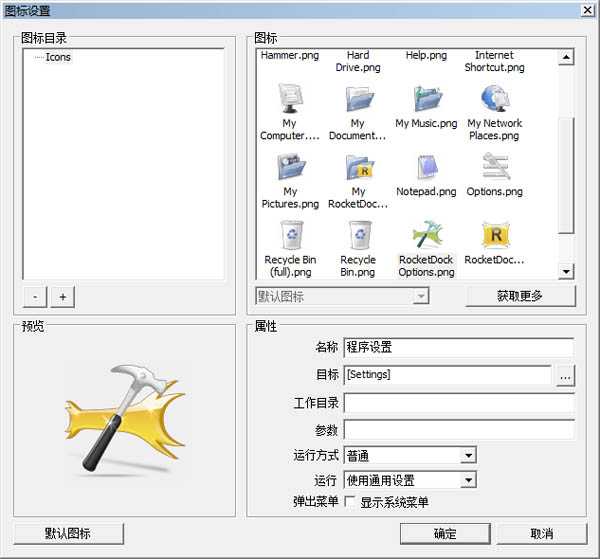
RocketDock占用资源低,占用内存小,不会占用过多的系统空间内存和桌面空间,同时还支持自定义添加桌面图标和面板,致力于为您打造一个专属的快捷工作栏。
RocketDock能够让您的桌面变得简洁直观,并且还能够自定义添加桌面快捷方式,支持应用程序快捷启动功能,点击图标即可快速启动程序,方便实用,软件还支持自动隐藏、界面拖拽、鼠标滑过自动弹出功能。
RocketDock内建多种面板模式,以及一组的图标,如果觉得面板模式太少或是图标太少,还可以自行选用自己喜欢的图标,支持多种图片格式,让你的图标看起来更加的漂亮。
还支持使用拖曳的方式来自订要启动的程序,或是资料夹,让你自己打造一个动感味十足,界面漂亮,占用极少资源的个人专属快捷工具栏。
RocketDock 让你在使用Windows 更加动感,让你就算使用着旧计算机,也不会感到计算机变慢。
rocketdock中文版是一款非常完美的桌面美化软件,通过简单几步操作即可让电脑瞬间拥有最逼真的苹果工具栏,让用户在win7系统中也能够享受苹果独特的工具栏!
运行成功后,电脑屏幕上方会出现一个非常自动化的工具栏,用户只需点击上面的图标即可打开所有指定性的文件或程序进行启动。
RocketDock安装步骤
1、从本站下载后解压,双击.EXE开始安装
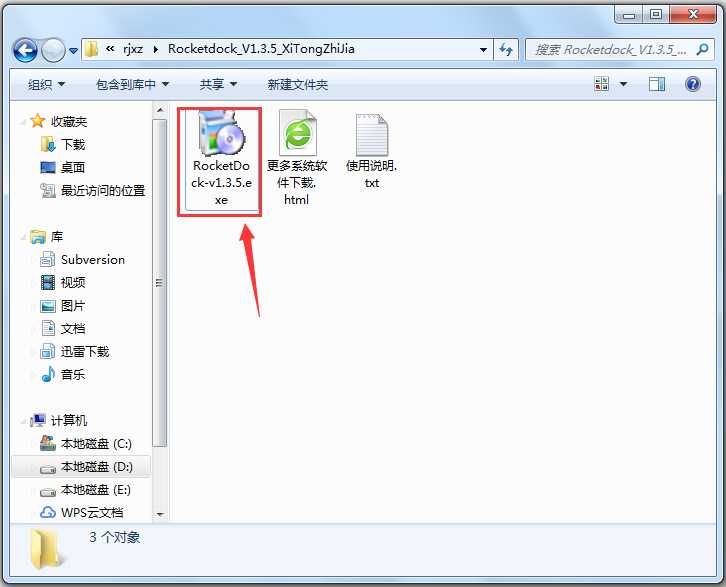
2、选择OK
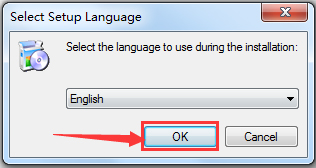
3、选择下一步
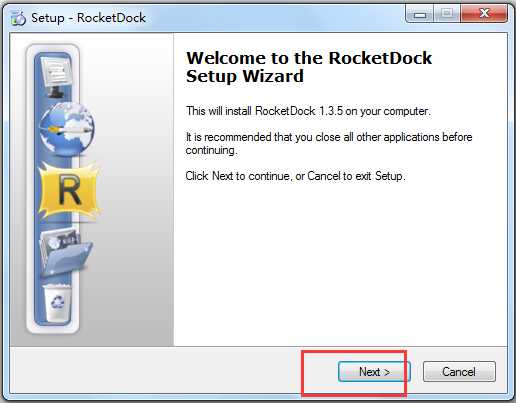
4、接受协议
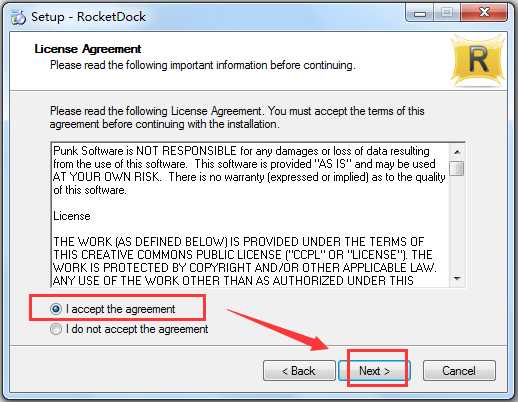
5、修改安装地址
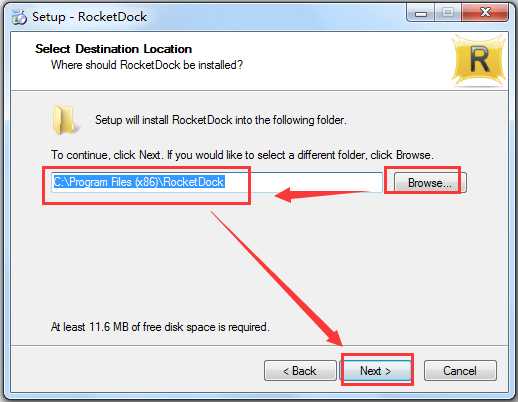
6、创建桌面快捷图标
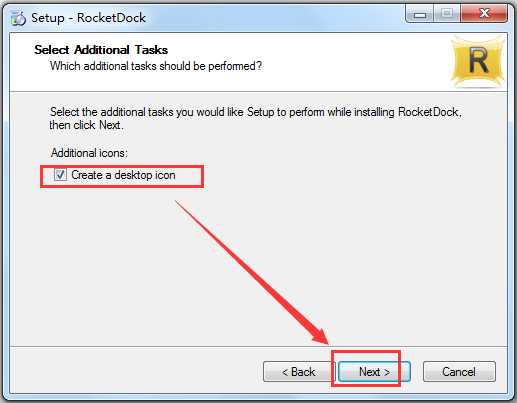
7、点击安装
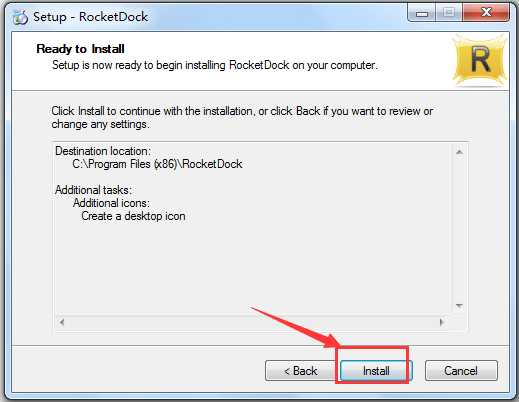
8、安装中
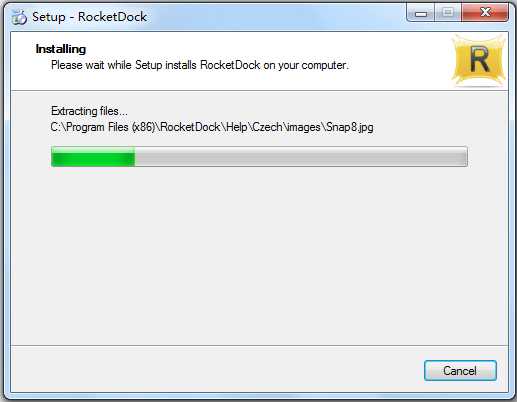
9、安装成功,点击完成
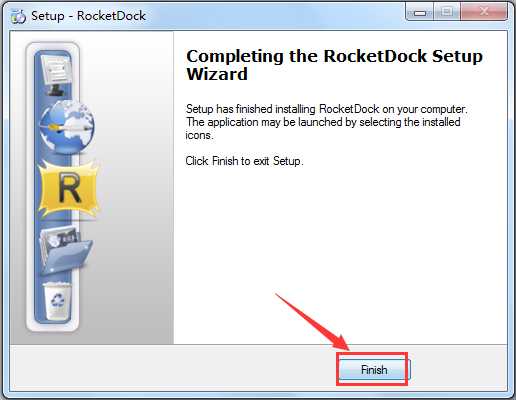
RocketDock使用方法
1、点击应用程序,进入软件界面;

2、选择需要启动的应用程序即可弹出该界面;
3、鼠标右键“图标设置”,支持自定义添加或修改图标;
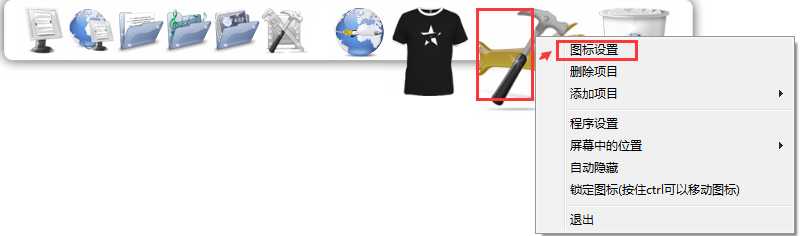
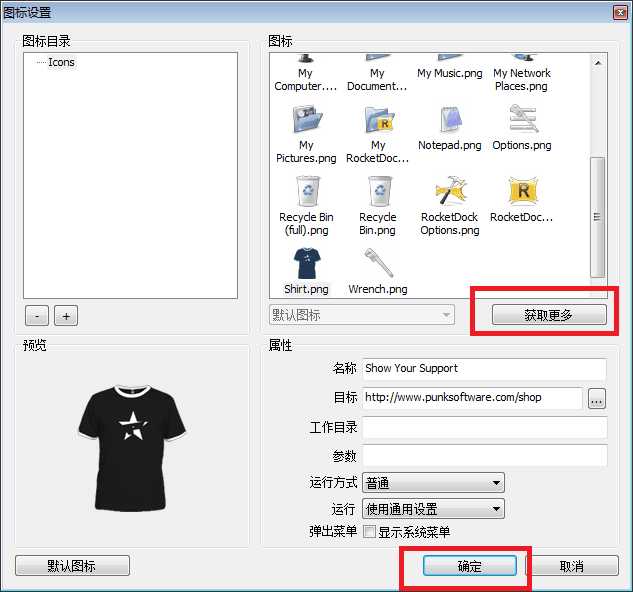
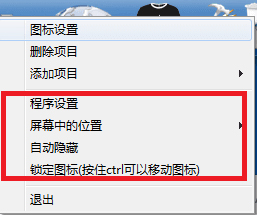
4、还可以自定义选择界面隐藏功能。
rocketdock中文版设置教程
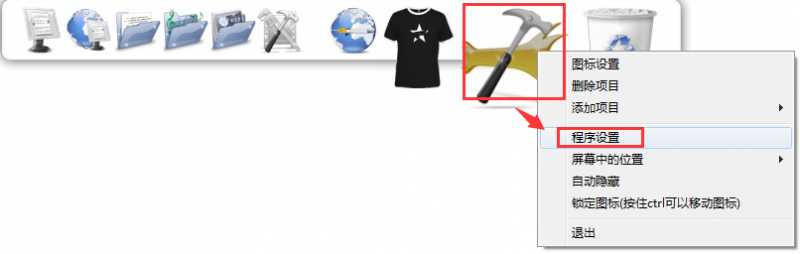
1、常规介绍
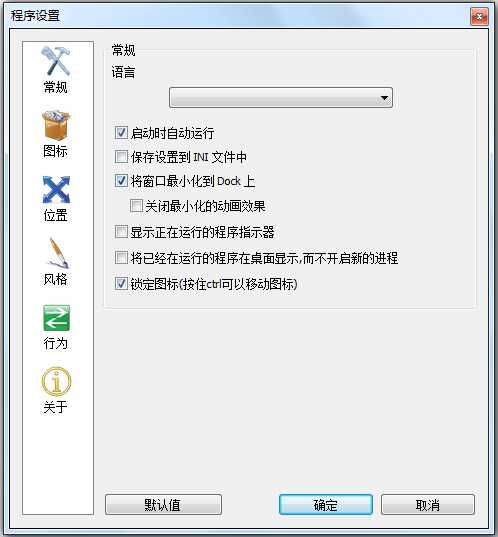
2、图标介绍
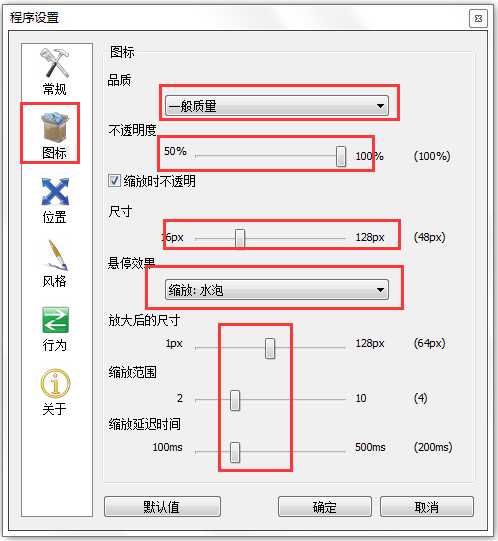
3、位置介绍
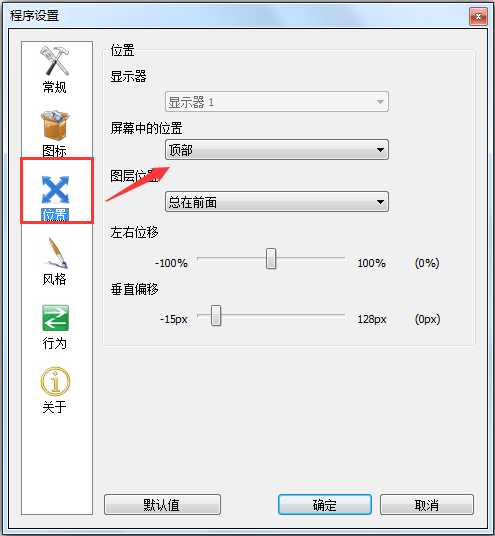
4、风格介绍
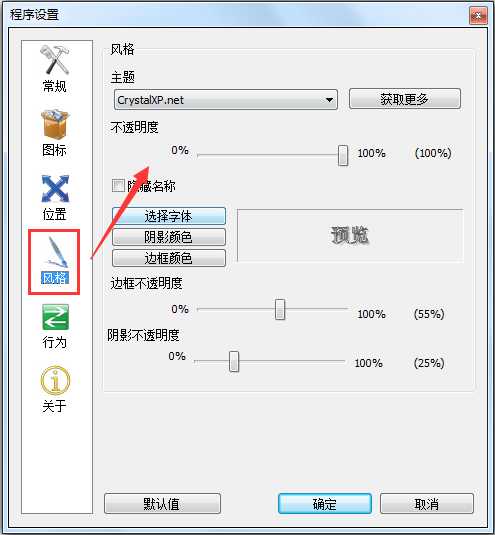
5、行为介绍
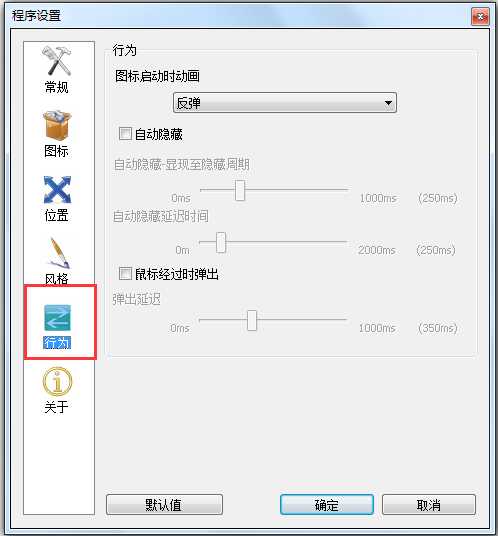
RocketDock功能
1、支持显示正在运行的程序;
2、自定义界面图标显示;
3、快速启动应用程序;
4、支持自动隐藏、多监视系统;
5、支持多种语言版本;
6、支持ico、PNG以及alpha效果的图标显示;
7、支持平滑缩放图标。
RocketDock中文版使用技巧
右击rd任务栏,就会出现
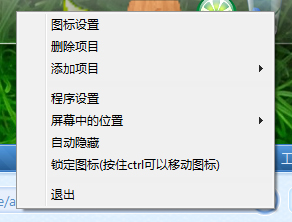
1、“图标设置”就是更改rd任务栏的图标,点击进入会有图标给你选。自己下载回来的图标(图标格式可以是ico、png等)放rd文件夹下的icons文件夹里,在“图标设置”里就可以看到你的图标。
2、“删除项目”,就是删除这个图标。
3、“添加程序”,里可以添加时钟,回收站等比较特殊的东西。
5、“屏幕中的位置”,就是可以简单更换rd工具栏的位置,有“左,右,上,下”四个位置。
6、“自动隐藏”,选了这个任务栏会隐藏到屏幕边缘,鼠标滑过就会出来。
7、“锁定图标”,锁定后任务栏图标不能拖动。
4、“程序设置”,点击这个,出现如下图
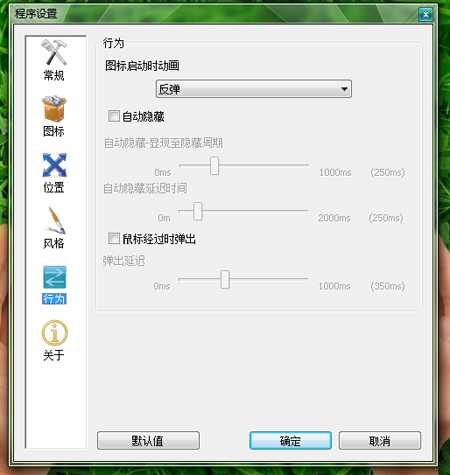
这个功能很多,不再详细些,自己摸索下。强调一些重要功能:
第一个“常规”里面设置开机启动,将窗口最小化到“dock”(即rd工具栏)
第二个是图标,可以设置图标透明度,大小,悬停时效果
第三个是位置, 改RD的位置,有上下左右,还可以微调
第四个是风格, 更改rd皮肤即改RD外形,在这里面还可以改字体。
RocketDock中文版特性
1、最小化窗口到DockVista / Win7系统中实时的窗口预览
2、正在运行的程序的指示器
3、简单的拖曳界面
4、支持多监视器系统
5、支持alpha效果PNG和ICO图标
6、图标的平滑缩放效果
7、自动隐藏
8、鼠标滑过自动弹出
9、位置和图层设置
10、完全个性化设置
11、支持ObjectDock插件(Docklet)
12、兼容MobyDock, ObjectDock, RK Launcher, 和 Y’z Dock皮肤
13、在低配置电脑上运行流畅
14、支持统一字符编码标准
15、多语种支持,可以方便的翻译成各种文字版本
小编点评
如果你想打造一个与众不同的桌面,那么RocketDock中文版是不错的桌面美化神器,使用简单,作为一款悬浮于桌面上端的工具栏,比系统自带任务栏更动感、功能更厉害。使用RocketDock时图标快速移动,忽来忽去,打破了办公一贯的沉默状态,让用户的心都雀跃不已。








